Snabbtips: Du kan flytta och byta namn på macOS-dokument från titellistan

Om du har använt en Mac sedan OS X Mountain Lion har du kanske märkt att vissa dokument kan bytas om direkt från titelfältet. Det här har faktiskt blivit mer kraftfullt med successiva OS X-utgåvor.
RELATED: Hur man gör OS Xs Finder-taggar fungerar för dig
Det första vi behöver påpeka är att du inte kan göra detta från varje ansökan. Du måste vanligtvis använda en applikation som ingår i din Mac, till exempel TextEdit och Preview, eller iWork-dokument (Sidor, Keynote och Numbers). Det kan dock hända att du hittar andra program som är utformade för att Mac kan ha den här funktionen.
I följande skärmdump ser vi ett texttiteldokument utan titel. Du kommer att märka att vi kan byta namn på det från titellinjen genom att klicka på den lilla pilen (anges med den stora röda pilen). När vi klickar på pilen avslöjar vi fyra alternativ: vi kan byta namn på det, lägga till taggar för att göra dokument lättare att hitta, flytta det och låsa det så att inga ytterligare ändringar kan göras.
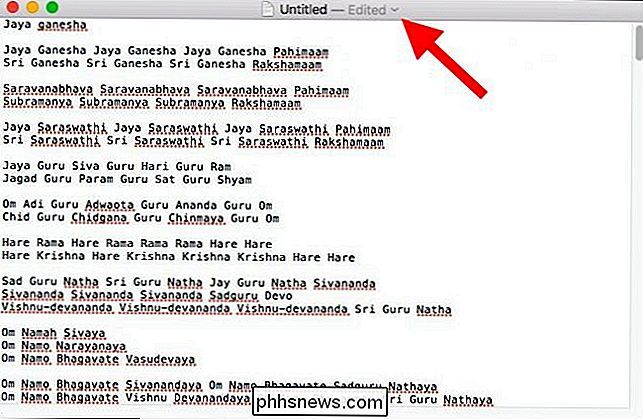
Klicka på rullgardinsmenyn bredvid fältet "Var". Detta låter dig flytta dokumentet till en plats utan att öppna sökaren och dra den där.
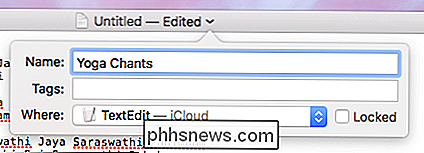
Om du vill flytta din fil till en plats som inte är listad i listrutan, klicka på "Övrigt" längst ner och Ett typiskt Finder-fönster öppnas så att du kan placera din fil var som helst på din dator eller skapa en ny plats.
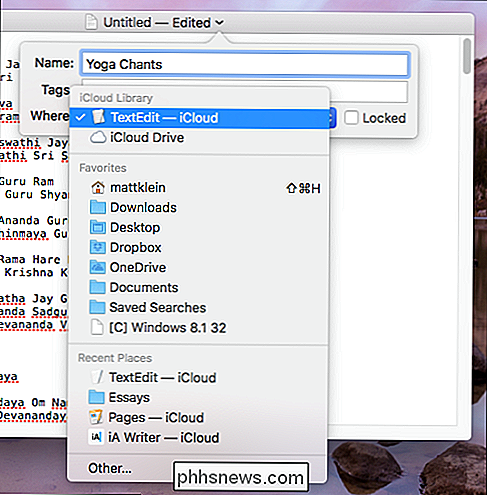
Försök dubbelklicka på titellinjen och det visar dig var dokumentet är placerat. I det här fallet finns vårt textdokument i vår iCloud-mapp.
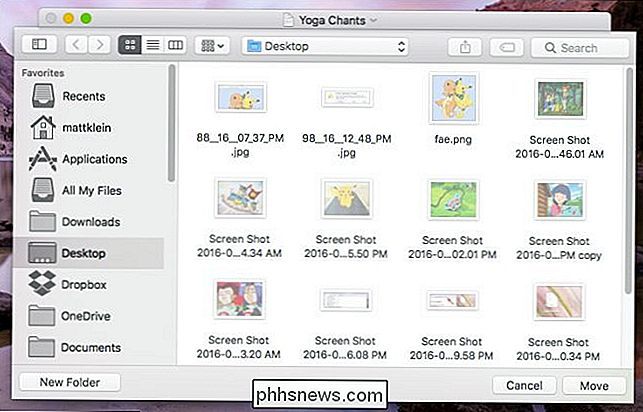
Om du klickar på platsen öppnas den, visar det aktiva dokumentet tillsammans med andra artiklar som lagras där.
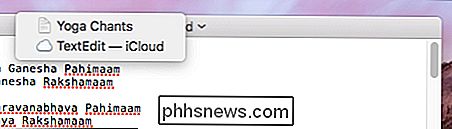
Om dokumentet är lagrat lokalt och du dubbel- klicka, det kommer att visa läget längst upp (precis nedanför filen), liksom den stigande hierarkin där den platsen finns. I det här fallet finns textfilen i vår skrivbordsmapp, som finns i vår användarkatalog, på systemstationen, på vår Mac.
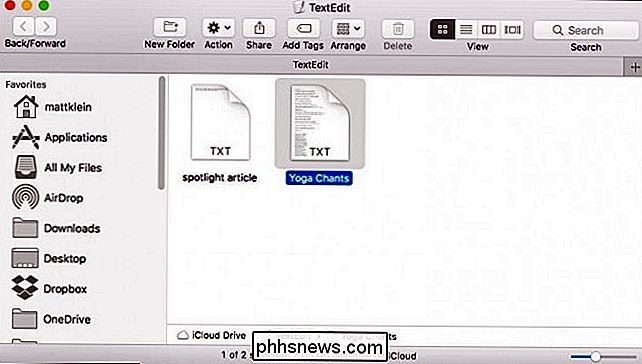
Det är olyckligt att macOS inte har förlängt den här strömmen till fler typer av filer, för att de som det jobbar med, det är en bra tidsbesparare. Plus möjligheten att smidigt flytta filer runt ditt system utan att lämna programmet ger verkligen en fin touch.
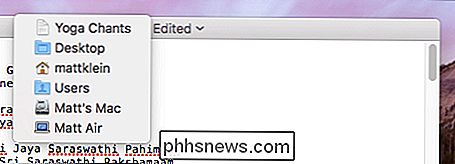
Så här ändrar du mapp ikonfärg i Windows
Är du en väldigt organiserad person som gillar att färgkoda alla dina mappar på jobbet eller hemma? Om du arbetar med att visuellt organisera ditt pappersarbete kan du också vara glatt att veta att du kan göra samma sak för alla dina digitala mappar också!Tänk dig att kunna ändra ikonfärgen för mappar så att din ekonomiska mapp kan vara grön (som pengar) och din arbetsmapp kan vara röd (brådskande kanske?). Tja, det fin

Var kom "Auto Backup" från Google och hur blir jag av med det?
Det är en sak att installera en applikation du vill ha, det är en sak när en applikation inte bara slutar upp på din dator men ständigt dyker upp och irriterar dig. Läs vidare när vi hjälper en medläsare komma till botten av hans popup-mysterium och förvisa det i processen. Kära hur-till-geek, Jag har en väldigt irriterande situation på mina händer.



